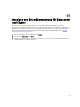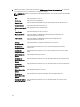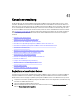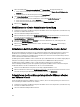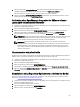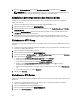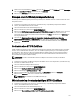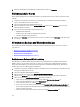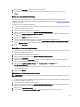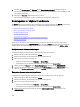Users Guide
5. Klicken Sie im Dialogfeld „Standardmäßiges Zertifikat wiederherstellen“ auf Anwenden.
Einrichten globaler Alarme
Mit der Alarmverwaltung können Sie globale Einstellungen, wie Alarme für alle vCenter-Instanzen gespeichert werden,
festlegen.
1. Verwenden Sie den Link in der Registerkarte „Zusammenfassung“ in OpenManage Integration for VMware
vCenter
, um die Administration Console zu öffnen.
2. Geben Sie Ihr Kennwort in dem Anmeldedialogfenster ein.
3. Klicken Sie im linken Fensterbereich auf ALARMVERWALTUNG. Klicken Sie auf Bearbeiten, um neue vCenter-
Alarmeinstellungen festzulegen.
4. Geben Sie numerische Werte für die folgenden Elemente ein:
• Maximale Anzahl an Alarmen
• Anzahl an Tagen, über die Alarme beibehalten werden sollen
• Timeout für duplizierte Alarme (Sekunden)
5. Klicken Sie auf Anwenden, um Ihre Änderungen zu speichern, oder klicken Sie auf Abbrechen, um die Änderungen
zu verwerfen.
Verwalten von Backups und Wiederherstellungen
Die Verwaltung von Backups und Wiederherstellungen erfolgt über die Administrator Console. Die Tasks auf dieser
Seite umfassen:
• Konfigurieren von Backup und Wiederherstellung
• Planen von automatischen Backups
• Durchführen eines sofortigen Backups
• Wiederherstellen der Datenbank aus einem Backup
Konfigurieren von Backup und Wiederherstellung
Die Funktionen für das Backup und die Wiederherstellung sichern die Datenbank des OpenManage Integration for
VMware vCenter an einem remoten Speicherort, von dem aus sie zu einem späteren Zeitpunkt wieder hergestellt
werden kann. Wir empfehlen, das Sie zum Schutz gegen Datenverlust automatische Backups planen. Nach diesem
Verfahren müssen Sie einen Backup-Zeitplan konfigurieren.
1. Verwenden Sie den Link in OpenManage Integration for VMware vCenter in der Registerkarte „Zusammenfassung“
zum Öffnen der Administration Console.
2. Geben Sie im Anmelde-Dialogfeld Ihr Kennwort ein.
3. Klicken Sie im linken Fensterbereich auf BACKUP UND WIEDERHERSTELLUNG.
4. Klicken Sie auf Bearbeiten, um die aktuellen Einstellungen für Backup und Wiederherstellung zu bearbeiten.
5. Führen Sie auf der Seite Einstellungen und Details die folgenden Schritte aus:
a. Geben Sie den Pfad zu den gesicherten Dateien in das Textfeld Speicherort des Backups ein.
b. Geben Sie den Benutzernamen in das Textfeld Benutzername ein.
c. Geben Sie das Kennwort in das Textfeld Kennwort ein.
d. Geben Sie das Verschlüsselungskennwort in das Textfeld Kennwort für die Verschlüsselung von Backups ein.
Das Verschlüsselungskennwort darf alphanumerische und die folgenden Sonderzeichen enthalten: !@#$%*. Es
gibt keine Längenbeschränkung.
e. Geben Sie das Verschlüsselungskennwort erneut in das Textfeld Kennwort bestätigen ein.
138